Что такое » ice.exe » ?
В нашей базе содержится 39 разных файлов с именем ice.exe . You can also check most distributed file variants with name ice.exe. Чаще всего эти файлы принадлежат продукту Microsoft Image Composite Editor. Наиболее частый разработчик — компания Microsoft. Самое частое описание этих файлов — Microsoft Image Composite Editor. Это исполняемый файл.
Вы можете найти его выполняющимся в диспетчере задач как процесс ice.exe.
Подробности о наиболее часто используемом файле с именем «ice.exe»
Продукт: Microsoft Image Composite Editor Компания: Microsoft Описание: Microsoft Image Composite Editor Версия: 1.4.4.0 MD5: 9d2f898b9565a84eb76754d4f6fa84dc SHA1: 7cac618e5c0d6586b97c07f3cd629fb14118311e SHA256: 53e24f671e84216c2afd749a089ce04fb6766d8df97cbcf22134afc21c193b6b Размер: 458752 Папка: %PROGFILES64%Microsoft ResearchImage Composite Editor ОС: Windows 7 Частота: Низкая
Проверьте свой ПК с помощью нашей бесплатной программы
ISU В ШОКЕ от Выступления Валиевой. Камила Валиева ПОРАЗИЛА Иностранцев. Такого Мир ЕЩЁ НЕ ВИДЕЛ!

System Explorer это наша бесплатная, удостоенная наград программа для быстрой проверки всех работающих процессов с помощью нашей базы данных. Эта программа поможет вам держать систему под контролем.
Процесс «ice.exe» безопасный или опасный?
Последний новый вариант файла «ice.exe» был обнаружен 3610 дн. назад. В нашей базе содержится 17 шт. вариантов файла «ice.exe» с окончательной оценкой Безопасный и ноль вариантов с окончательной оценкой Опасный . Окончательные оценки основаны на комментариях, дате обнаружения, частоте инцидентов и результатах антивирусных проверок.
Процесс с именем «ice.exe» может быть безопасным или опасным. Чтобы дать правильную оценку, вы должны определить больше атрибутов файла. Самый простой способ это сделать — воспользоваться нашей бесплатной утилитой для проверки файлов посредством нашей базы данных. Эта утилита содержит множество функций для контролирования вашего ПК и потребляет минимум системных ресурсов.
Щёлкните здесь, чтобы загрузить System Explorer.
Комментарии пользователей для «ice.exe»
У нас пока нет комментариев пользователей к файлам с именем «ice.exe».
Добавить комментарий для «ice.exe»
Для добавления комментария требуется дополнительная информация об этом файле. Если вам известны размер, контрольные суммы md5/sha1/sha256 или другие атрибуты файла, который вы хотите прокомментировать, то вы можете воспользоваться расширенным поиском на главной странице .
Если подробности о файле вам неизвестны, вы можете быстро проверить этот файл с помощью нашей бесплатной утилиты. Загрузить System Explorer.
Проверьте свой ПК с помощью нашей бесплатной программы
System Explorer это наша бесплатная, удостоенная наград программа для быстрой проверки всех работающих процессов с помощью нашей базы данных. Эта программа поможет вам держать систему под контролем. Программа действительно бесплатная, без рекламы и дополнительных включений, она доступна в виде установщика и как переносное приложение. Её рекомендуют много пользователей.
ICE officer («айс») – кто это такие, и как с ними взаимодействовать.
Источник: systemexplorer.net
Русские Блоги
1. Что такое ЛЕД?
ICE — это продукт протокола обмена данными с открытым исходным кодом ZEROC, полное название которого: Механизм интернет-коммуникаций, переведенный на китайский язык как Механизм интернет-коммуникаций, и это объектно-ориентированное промежуточное ПО, которое позволяет нам создавать распределенные приложения с минимальными затратами. ICE позволяет нам сосредоточиться на разработке прикладной логики и обрабатывает все основные программные интерфейсы, поэтому нам не нужно учитывать такие детали: открытое сетевое соединение, сериализация и десериализация передачи сетевых данных, а также количество неудачных попыток соединения. и так далее.
2. Почему там ЛЕД?
ICE — лучшее решение для распределенных приложений. Хотя существуют некоторые популярные решения для распределенных приложений, такие как Microsoft .NET (и оригинальный DCOM), CORBA и WEB SERVICE и т. Д., Эти объектно-ориентированные Есть некоторые недостатки в промежуточном программном обеспечении:
.NET — это продукт Microsoft, который предназначен только для систем Windows, но на самом деле ситуация такова, что в текущей сетевой среде на разных компьютерах будут работать разные системы, такие как LINUX, невозможно использовать .NET;
Хотя CORBA проделала большую работу по унификации стандартов, все еще отсутствует взаимодействие между реализациями разных поставщиков, и в настоящее время ни один поставщик не может обеспечить полную поддержку реализации для всех разнородных сред, а также сравнение реализации CORBA. Сложный, стоимость обучения и реализации будет относительно высокой;
Самым ужасным недостатком WEB-сервиса является его проблема с производительностью: для отраслей с высокими требованиями WEB-сервис редко рассматривается.
Появление ICE связано с недостатками промежуточного программного обеспечения, такого как .NET, CORBA и WEB SERVICE, которое может поддерживать различные системы, такие как Windows, Linux и т. Д., А также может использоваться на нескольких языках разработки, таких как C ++, C, JAVA, RUBY, PYTHON, VB и т. Д. Сервер может быть реализован на любом из упомянутых выше языков, и клиент также может выбрать другой язык для реализации в соответствии с его реальной ситуацией, например, сервер использует C, а клиент использует JAVA. Языковая реализация. Базовая коммуникационная логика реализована посредством инкапсуляции ICE. Нам нужно только сосредоточиться на бизнес-логике.
3. Как работает ICE?
Ice — это объектно-ориентированная платформа промежуточного программного обеспечения, что означает, что Ice предоставляет инструменты, API и библиотеки для создания объектно-ориентированных клиент-серверных приложений. Чтобы связаться с объектом, который хранится в Ice, клиент должен иметь прокси для этого объекта (то же самое, что и ссылка на CORBA) .Прокси здесь ссылается на экземпляр этого объекта, и ICE найдет этот объект во время выполнения. Затем найдите или активируйте его, затем передайте параметр In удаленному объекту, а затем получите результат возврата через параметр Out.
Упомянутый здесь прокси разделен на прямой прокси и косвенный прокси, который непосредственно хранит идентификацию объекта и текущий адрес его сервера, косвенный прокси ссылается на идентификацию объекта, который хранится внутри, и Имя адаптера объекта. Косвенный прокси-сервер не содержит адресной информации. Чтобы правильно найти сервер, клиент будет использовать имя адаптера объекта внутри прокси-сервера, чтобы передать его службе локатора, такой как служба IcePack. Затем локатор будет использовать имя адаптера в качестве ключевого слова, искать его в таблице, содержащей адрес сервера, и возвращать клиенту текущий адрес сервера. Теперь клиентская программа знает, как связаться с сервером, и она будет отправлена как обычно. (Отправка) запрос клиента.
ICE может гарантировать, что в любой сетевой среде или операционной системе успешный вызов будет выполнен только один раз. Он попытается определить местонахождение удаленного сервера, когда он работает. В случае сбоя соединения он попытается повторить соединение. Ситуация подскажет пользователю.
Когда клиент вызывает метод сервера, он может быть реализован синхронно или асинхронно. Синхронный вызов эквивалентен вызову его собственного локального метода, и другие действия будут заблокированы. Асинхронный вызов является очень полезным способом вызова. Данные поступают из других асинхронных интерфейсов. В это время клиенту не нужно ждать.
После полной подготовки данных сервера клиент уведомляется сообщением. Сервер может выполнять другие действия, а клиент также может Перейти на сервер, чтобы получить данные.
Режим вызова 4.ICE
ICE использует три сетевых протокола: TCP, UDP и SSL.В отличие от WebService, ICE имеет несколько опций в режиме вызова, и каждое решение делает соответствующий выбор для характеристик различных сетевых протоколов.
Односторонний вызов (односторонний вызов): клиенту нужно только зарегистрировать вызов в локальных транспортных буферах и немедленно вернуться, он не ожидает возврата результата вызова и не несет ответственности за результат вызова.
Twoway (двусторонний вызов): наиболее распространенный режим, режим синхронного вызова метода, может использовать только протокол TCP или SSL.
Датаграмма (дейтаграмма): аналогично вызову Oneway, отличие состоит в том, что вызов дейтаграммы может использовать только протокол UDP и может вызывать только методы без возвращаемого значения и без выходных параметров.
BatchOneway (пакетный односторонний вызов): сначала сохраните вызов в буфере вызовов и автоматически отправляйте все запросы в пакетном режиме после достижения определенного предела (вы также можете вручную очистить буфер).
BatchDatagram (пакетная датаграмма): аналогично вышеуказанному.
Различные режимы вызова фактически соответствуют недвижимым услугам. Для большинства методов, которые имеют возвращаемое значение или требуют ответа в реальном времени, мы можем использовать метод Twoway. Для некоторых служб, которые не требуют возвращаемого значения или не полагаются на возвращаемое значение, мы можем Используйте методы Oneway или BatchOneway, такие как уведомление о сообщении, остальные методы Datagram и BatchDatagram обычно используются для служб, которые не имеют возвращаемого значения и не выполняют проверки надежности, например журналы.

5. Структура клиента и сервера
Эта диаграмма показывает, что при использовании ICE в качестве платформы промежуточного программного обеспечения клиентские и серверные приложения состоят из смеси кода приложения и кода библиотеки ICE.
Клиентские приложения и серверные приложения применяются к клиенту и серверу соответственно.
Прокси-сервер реализован в соответствии с файлом льда, определенным SLICE, он предоставляет интерфейс, называемый нисходящим, и обеспечивает сериализацию и десериализацию данных.
Основная часть ICE обеспечивает основные коммуникационные функции, такие как сетевое соединение между клиентом и сервером, а также реализацию других сетевых коммуникационных функций и обработку возможных проблем, поэтому нам не нужно обращать на это внимание при написании кода приложения. И сосредоточиться на реализации функций приложения.
6.Простой пример ICE
Чтобы использовать ICE, вы должны сначала установить ICE. Установка и настройка следующие:
WINDOWS:http://blog.csdn.net/fenglibing/archive/2011/04/28/6368665.aspx
LINUX (при установке BDB все еще возникают проблемы, SLICE2JAVA использовать нельзя):http://blog.csdn.net/fenglibing/archive/2011/04/27/6367559.aspx
Этот пример является примером JAVA, который извлекается из файла справки ICE. Это тестовая программа, которая выводит Hello World. Используемая версия ICE — 3.1.1.
1) Подготовьте ледяной файл и назовите его: Printer.ice, содержимое которого:
- module Demo
- interface Printer
- void printString(string s);
- >;
- >;
module Demo ;>;
2) Перейдите в командную строку и выполните команду в каталоге сохранения файла Printer.ice:
slice2java Printer.ice
В каталоге будет сгенерирована демонстрационная папка, в которой будут сгенерированы некоторые файлы JAVA, как показано ниже:

3) Структура диаграммы классов этих файлов выглядит следующим образом:
Вот некоторые пояснения к сгенерированным файлам, разделенным на две части: файл класса сервера и файл класса клиента:
• .java
Этот исходный файл объявляет интерфейс Java с именем интерфейса, указанным в файле ICE, например «Принтер».
• _Operations.java
_OperationsNC.java
Это два интерфейсных файла, которые определяют операции. Каждый интерфейсный файл определяет реализацию операции. Определенные операции соответствуют операциям, определенным в интерфейсе Slice, но в _ Operations.java есть много методов, определенных. Параметр «Ice.Current __current» (Примечание. Описание определения объекта Current см.
В описании 31.6 объекта Ice :: Current в документе версии 3.1.1). Назначение этого параметра — предоставить нам доступ к «исполнению запроса». «И« выполнение операций на сервере », то есть когда нашему запросу требуется поддержка других запросов или для получения результатов выполнения других запросов, мы можем вызвать этот метод, оба файла интерфейса будут файлами интерфейса _ .java наследование.
• _ Disp.java Этот файл содержит определение класса скелета на стороне сервера. Все определения интерфейса должны наследовать эту вещь. Интерфейс здесь относится к интерфейсу, который вызывает клиент.
• Прокси-сервер PrxHolder.java определяет класс держателя, который используется в соответствии с параметром Out. Как правило, параметры передаются по значению. Роль этого класса заключается в создании параметров, передаваемых по ссылке. Инфраструктура ICE использует много механизмов отражения.Этот класс является отображением для изменения удаленных параметров.
• _Del.java
• _DelD.java
• _DelM.java
Не беспокойтесь о вышеуказанных файлах, эти файлы содержат код для внутреннего использования сопоставления Java, они содержат функции, которые не имеют ничего общего с приложением.
• Prx.java Это интерфейс прокси. Например, PrinterPrx, в адресном пространстве клиента, экземпляр PrinterPrx является «локальным послом» «экземпляра интерфейса принтера на удаленном сервере». Все детали, относящиеся к объекту на стороне сервера, такие как его адрес, используемый протокол и идентификатор объекта, инкапсулированы в этом экземпляре.
Обратите внимание, что PrinterPrx наследуется от Ice.ObjectPrx. Это отражает тот факт, что все интерфейсы Ice неявно наследуются от Ice :: Object.
Более ясно, что вызовы методов этого класса — это все вызовы удаленного сервера, и конкретная реализация метода printString () выполняется на удаленном сервере.
• PrxHelper.java Это вспомогательный класс прокси для интерфейса, который поможет вам получить прокси-класс. Часто используются два метода: checkCast и uncheckedCast. Оба метода реализуют преобразование с понижением частоты.
Обратите внимание, что checkedCast свяжется с сервером. Это необходимо, потому что только реализация прокси в случае сервера точно знает тип объекта. Следовательно, checkedCast может выдавать исключение ConnectTimeoutException или ObjectNotExistException (это также объясняет, почему необходим вспомогательный класс: ICE должен связываться с сервером во время выполнения, поэтому мы не можем использовать Java downcast).
Напротив, uncheckedCast не связывается с сервером, а вместо этого возвращает прокси с запрошенным типом безоговорочно. Однако, если вы хотите использовать uncheckedCast, вы должны быть уверены, что прокси действительно поддерживает тип, в который вы хотите преобразовать, и если вы ошиблись, вы, скорее всего, сгенерируете исключение времени выполнения при вызове операции на прокси. При таком несоответствии типов в конце может быть выдано исключение OperationNotExistException, но могут быть и другие исключения, например, исключение компиляции. И если у объекта случается операция с тем же именем, но типы параметров отличаются, исключение может вообще не быть, и вы в конечном итоге отправите вызов объекту неправильного типа, этот объект может сделать очень плохие вещи.
4) Создайте проект ECLIPSE, скопируйте сгенерированный файл в каталог src и импортируйте Ice.jar в путь к классам.
5) Создайте три тестовых файла JAVA: Server.java, PrinterI.java и Client.java:
PrinterI.java является реализацией серверной реализации класса скелета _PrinterDisp. При возврате объект PrinterI.java возвращается клиенту. Реализованная здесь функция предназначена для непосредственного вывода входящих параметров String:
- public class PrinterI extends Demo._PrinterDisp
- public void printString(String s, Ice.Current current)
- System.out.println(s);
- >
- >
public class PrinterI extends Demo._PrinterDisp < public void printString(String s, Ice.Current current) < System.out.println(s); >>
Server.java — это прокси-сервер на стороне сервера, который используется для получения запросов от клиентов:
Источник: russianblogs.com
Создавайте панорамные фотографии двумя щелчками мыши: Microsoft Image Composite Editor (ICE)
Термин «шитье» можно перевести на итальянский глаголами «соединять, шить». Обычно этот термин связывают с техникой, позволяющей получать большие панорамные фотографии путем объединения нескольких снимков, сделанных по отдельности с помощью любого цифрового фотоаппарата. «Сшивание фотографий» также используется в области фотографии для получения изображений с разрешением и общей дальностью, значительно превышающими то, что позволяет сенсор цифровой камеры при одиночном снимке. Комбинируя несколько цифровых фотографий вместе, можно получить превосходное качество детализации.
Существует множество программ, автоматизирующих операции «склеивания фотографий», и их использование известно всем энтузиастам и не так давно.
Однако сегодня мы хотим представить недавно выпущенное программное обеспечение, которое особенно отличилось своими навыками «сшивания» цифровых фотографий. Его имя Microsoft Image Composite Editor (ICE). Рожденное в лабораториях «Microsoft Research», программное обеспечение недавно достигло версии 1.3.3 и распространяется совершенно бесплатно.
Чем Microsoft ICE отличается от «конкурирующего» ПО? Во-первых, программа способна самостоятельно определять фотографии, которые, хранящиеся в одной папке, можно использовать для составления той же «панорамы». ICE может без вмешательства пользователя отбрасывать те файлы, которые не нужны для реализации панорамного фото. Для этого просто поместите фотографии, которые нужно «склеить», в одну папку, добавив другие файлы, поступающие с цифровой камеры, которые не имеют ничего общего с создаваемой панорамой: ICE будет использовать только строго необходимые изображения. .
Программы для Windows, мобильные приложения, игры — ВСЁ БЕСПЛАТНО, в нашем закрытом телеграмм канале — Подписывайтесь:)
ICE также выполняет отличную оптимизацию объединенного изображения, полученного в результате его обработки: вы больше не заметите искажений или «вырезов» в углах, характерных для другого подобного ПО. Более того, программа «сделано в Microsoft» дает действительно замечательные результаты, даже если различные кадры были сделаны без специального оборудования (без штатива) и довольно «грубым» способом.
Наводящие на размышления панорамы получаются даже в том случае, если цифровые фотографии были сняты в автоматическом режиме без воздействия на настройки экспозиции.
Многие особенности, отличающие ICE, кажутся «позаимствованными» у «PhotoSynth» (см. также эти статьи), онлайн-сервиса Microsoft, позволяющего обрабатывать (в частности, объединять в «панорамы») фотографии, снятые на цифру, и представлять их в сети. Панорамные фотографии можно получить не только в одном измерении, но можно создавать композиции из изображений, снятых в двух измерениях.
Работа с ICE очень проста: после запуска программы просто перейдите в каталог, содержащий различные кадры, выберите соответствующие файлы и перетащите их в главное окно программного обеспечения Microsoft. Кроме того, вы можете использовать меню «Файл», «Создать» и выбрать все различные изображения (клавиши SHIFT и CTRL).
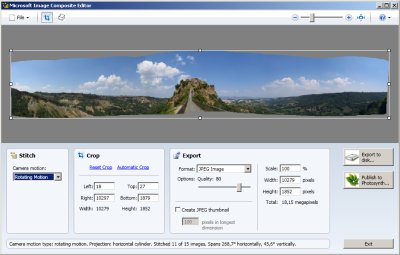
Нажав на «Автоматическая обрезка», вы можете попросить ICE автоматически выбрать «полезную часть» обзора, чтобы сделать наилучший возможный союз.
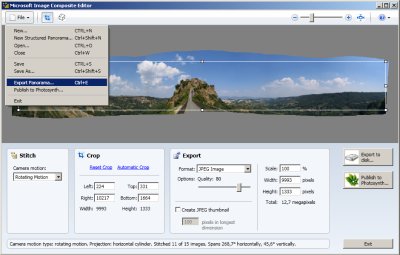
Полученное панорамное фото можно загрузить в PhotoSynth (Publish to PhotoSynth…) или экспортировать на жесткий диск в виде файла (Export to disk… или File, Export Panorama…).
Главное окно ICE, очевидно, предоставляет инструменты для настройки качества графики, запроса возможного изменения размера и установки используемого формата. В связи с этим, помимо классических форматов JPEG и TIFF, ICE позволяет использовать формат мультиразрешения «Глубокий зум«, Используется Silverlight, а также»HD-просмотр«э»HD Просмотр SL», Последняя оба зрителя панорамных фотографий.
На этот адрес простой пример «сшивания фотографий», сделанный с помощью ICE всего за две минуты.
Нажав на третью слева кнопку панели инструментов, вы можете выбрать плоскую, цилиндрическую и сферическую проекции для панорамного снимка, а также иметь возможность изменить его ориентацию.
ICE в полной мере использует преимущества «многоядерных» процессоров: в этих конфигурациях приложение может еще больше ускорить работу с цифровыми фотографиями. Кроме того, он не накладывает никаких ограничений на размер изображений: можно обрабатывать даже тяжелые панорамы в несколько гигапикселей.
Последнюю версию Microsoft ICE можно скачать по следующим ссылкам (программа совместима с Windows XP, Windows Vista и Windows 7):
32-битная версия
64-битная версия
Программы для Windows, мобильные приложения, игры — ВСЁ БЕСПЛАТНО, в нашем закрытом телеграмм канале — Подписывайтесь:)
Источник: okzu.ru
Microsoft ICE
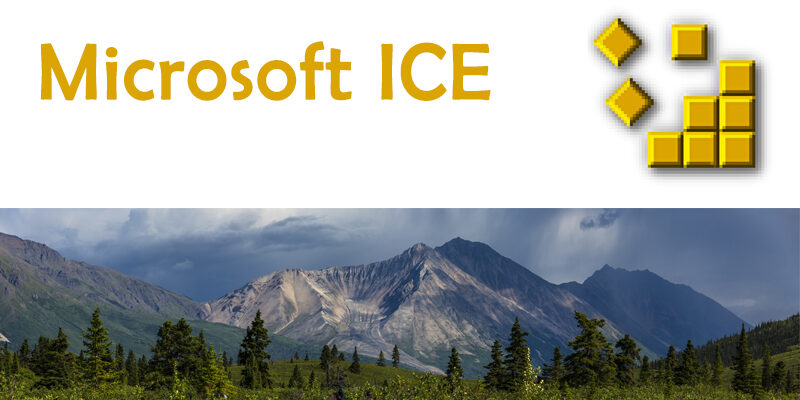
С помощью программ Adobe Photoshop и Corel Draw можно творить чудеса: как угодно редактировать фотографии и склеивать их в любом порядке. Однако для некоторых «узкопрофильных» работ будет предпочтительнее использовать менее громоздкие приложения. Так, для склейки фото в панораму можно использовать Microsoft Image Composite Editor, или сокращенно Microsoft ICE. Приложение имеет простой и удобный интерфейс, с которым разберется даже новичок.
Как подготовить фотографии для программы
Для работы в Microsoft ICE вы должны подготовить «исходный материал» — фотографии одного объекта, сделанные из одной точки. Во время съемки вы не должны смещать камеру в вертикальном направлении, менять настройки фотоаппарата. Сами снимки нужно делать с перекрытием.
Работа с Microsoft ICE
Итак, после того, как вы скачали программу с сайта производителя и запустили ее, обратите внимание: рабочая область Microsoft ICE делится на две части. В верхнюю область нужно перетаскивать фотографии, а в нижней настраивать параметры экспорта и обрезки.
Для начала выделите в проводнике исходные файлы и перекиньте их в верхнюю часть окна. Синий индикатор покажет вам процесс загрузки. По окончании загрузки Microsoft ICE уже выдаст вам готовый вариант панорамы, но вы, конечно, можете поэкспериментировать и с другими вариантами (выпадающий список в левом нижнем углу).
С помощью «волшебной» кнопки Automatic Crop вы можете подрезать пустые области в углах панорамы. Перейдя на вкладку Adjust the panorama’s projection and orientation, вы сможете выполнить такие операции, как: поворот линии горизонта и виртуальной камеры, а также сменить тип проекции.
По нажатию на кнопку “Export to disk” можно сохранить результаты своей работы. Готовую панораму можно использовать в своих проектах или еще обработать с помощью других приложений.
Чтобы не пропустить информацию о полезных бесплатных программах или раздачу бесплатных игр подпишитесь на наш канал в телеграм.

Снимок экрана программы
Источник: binfree.ru
